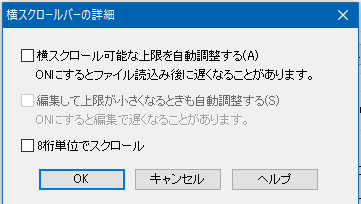秀丸エディタ: 横スクロールバーを表示する方法
1行が長いデータを見る時に、
横スクロールバーを表示させた方が見やすい場合もあります。
秀丸エディタはデフォルトでは横スクロールバーが表示されていないので、
設定を変更する必要があります。
秀丸エディタで横スクロールバーを表示するには、
★ メニューの「その他」 ⇒ 「動作環境」を選択。
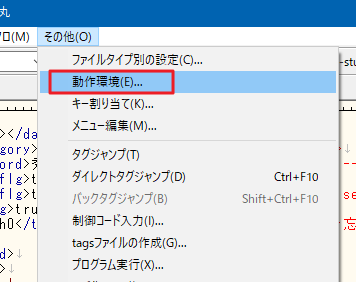
★ 動作環境画面の左側「操作の対象」から「ウィンドウ」を選択し、 右側にある「横スクロールバー」のチェックボックスにチェックを入れ、 OKボタンを押します。
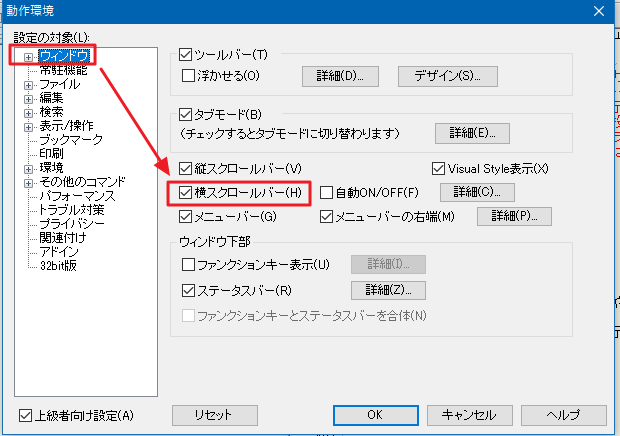
これで下図のように横スクロールバーが表示されます。
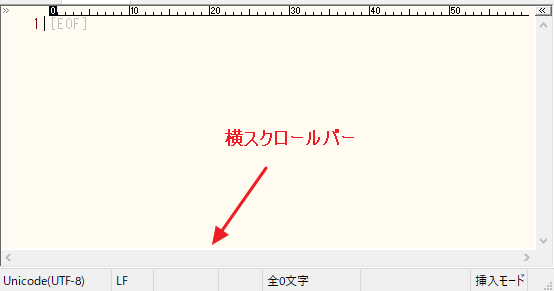
横スクロールバーのチェックボックスの横にある 「自動ON/OFF」のチェックを入れると、 自動で横スクロールバーの表示・非表示が切り替わるようになります。
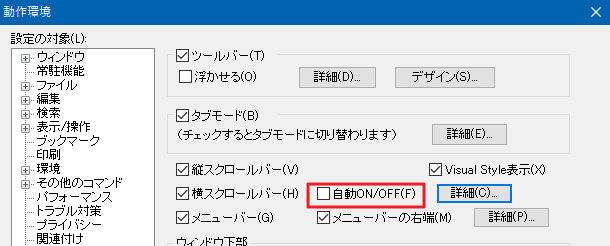
「自動ON/OFF」の横にある詳細ボタンをおすと、
下図のように「横スクロールバーの詳細」画面が表示されます。
ここで自分好みに詳細を設定することも可能です。